
在生活模擬遊戲領域,InZOI不僅因為其令人驚嘆的圖形而脫穎而出,還因為其創新功能而脫穎而出,這些功能使玩家能夠透過廣泛的自訂選項釋放他們的創造力。特別令人興奮的方面是能夠上傳個人紋理或利用遊戲的整合 AI 自動產生根據個人喜好自訂的紋理。
InZOI的標誌是其創建自訂 3D 物件的能力。玩家可以將圖像上傳到遊戲中,AI 透過 InZOI 的「3D 列印機」進行處理。這些獨特的創作可以作為遊戲精心設計的建築模式中的獨特家具,也可以製作成可穿戴的配件。一項令人興奮的功能允許玩家透過 Canvas 上傳和下載 3D 列印物體,從而創造一個用戶可以分享和欣賞彼此設計的協作環境。
利用 InZOI 中的 3D 列印機
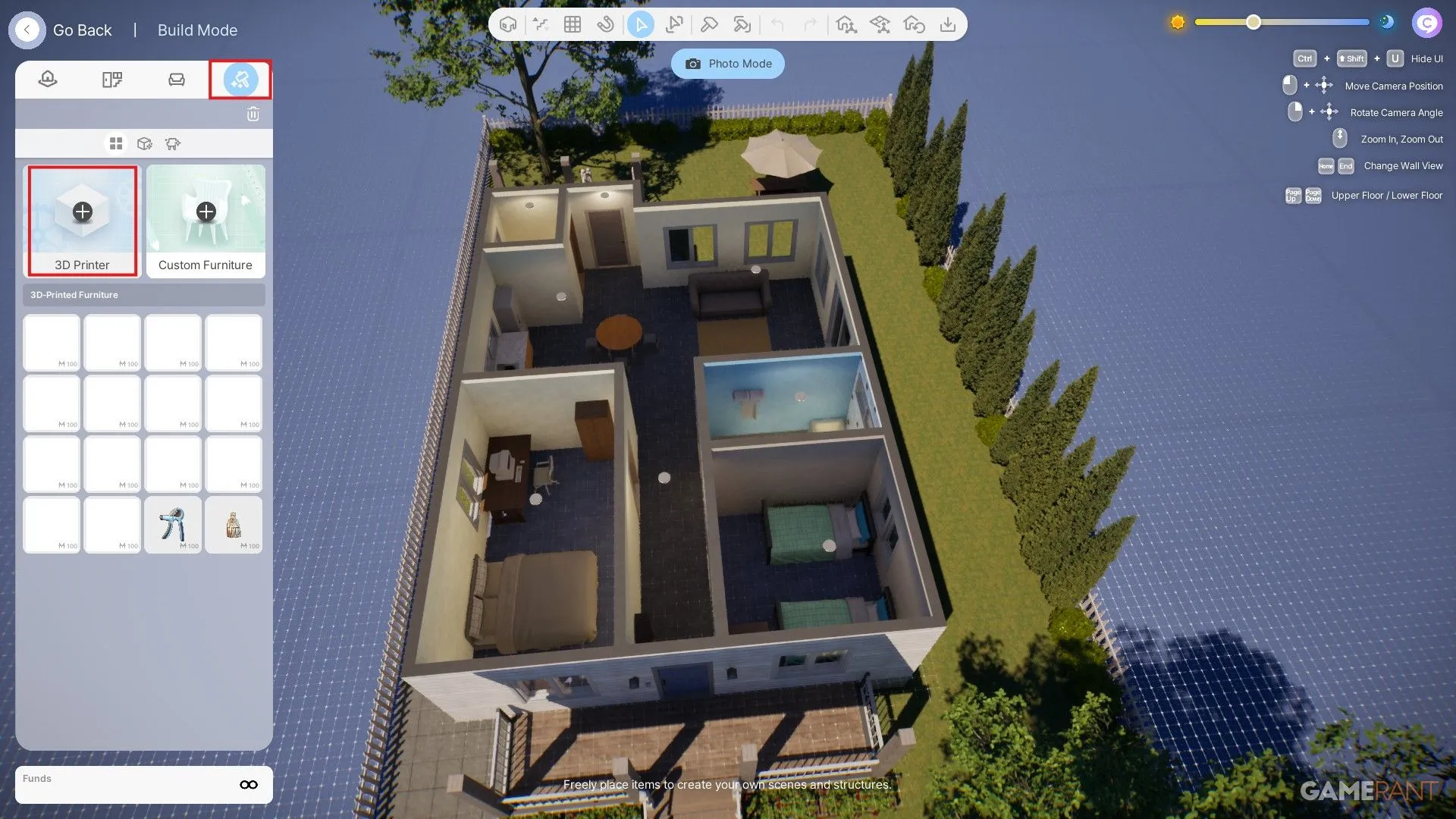
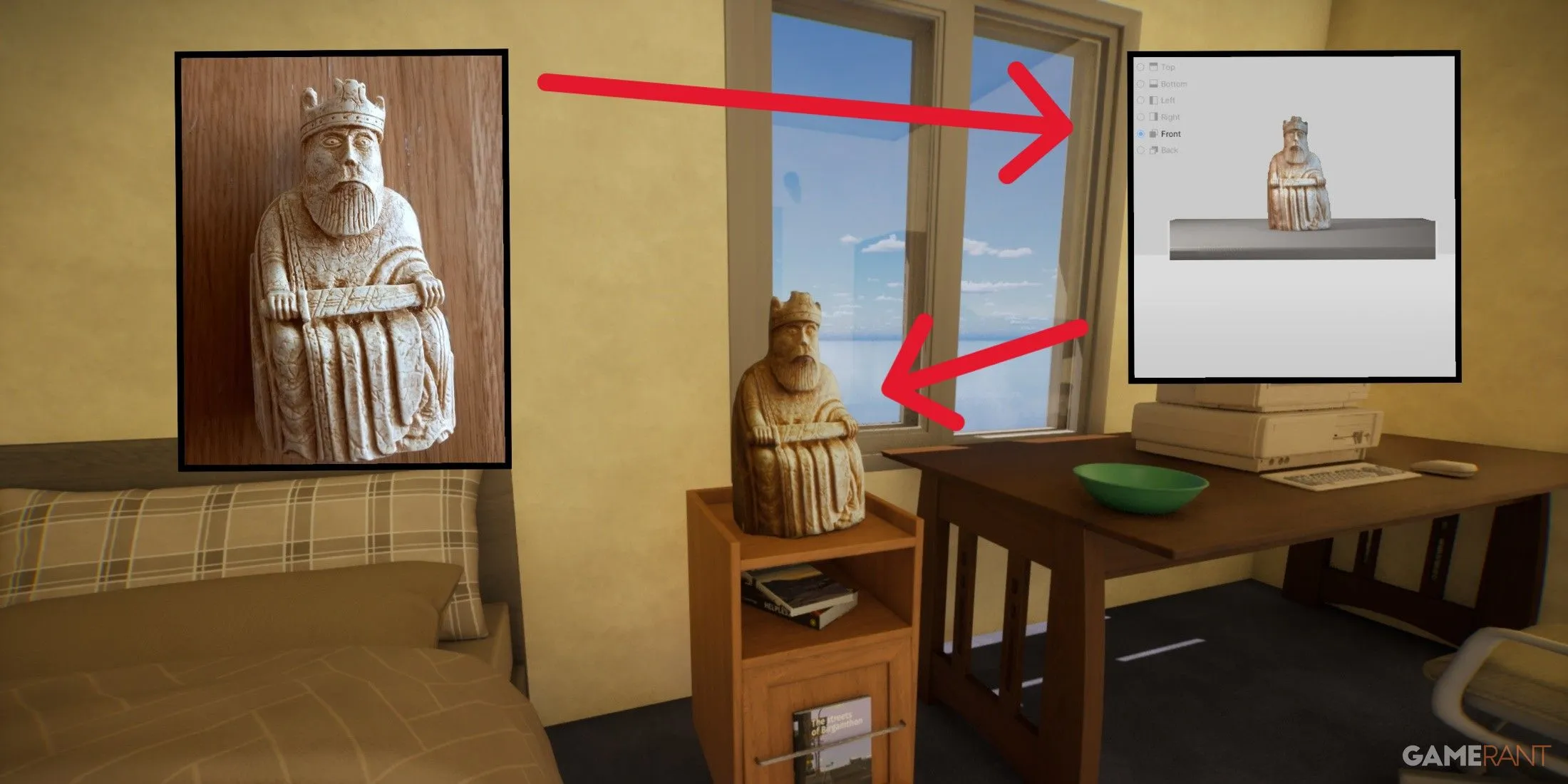
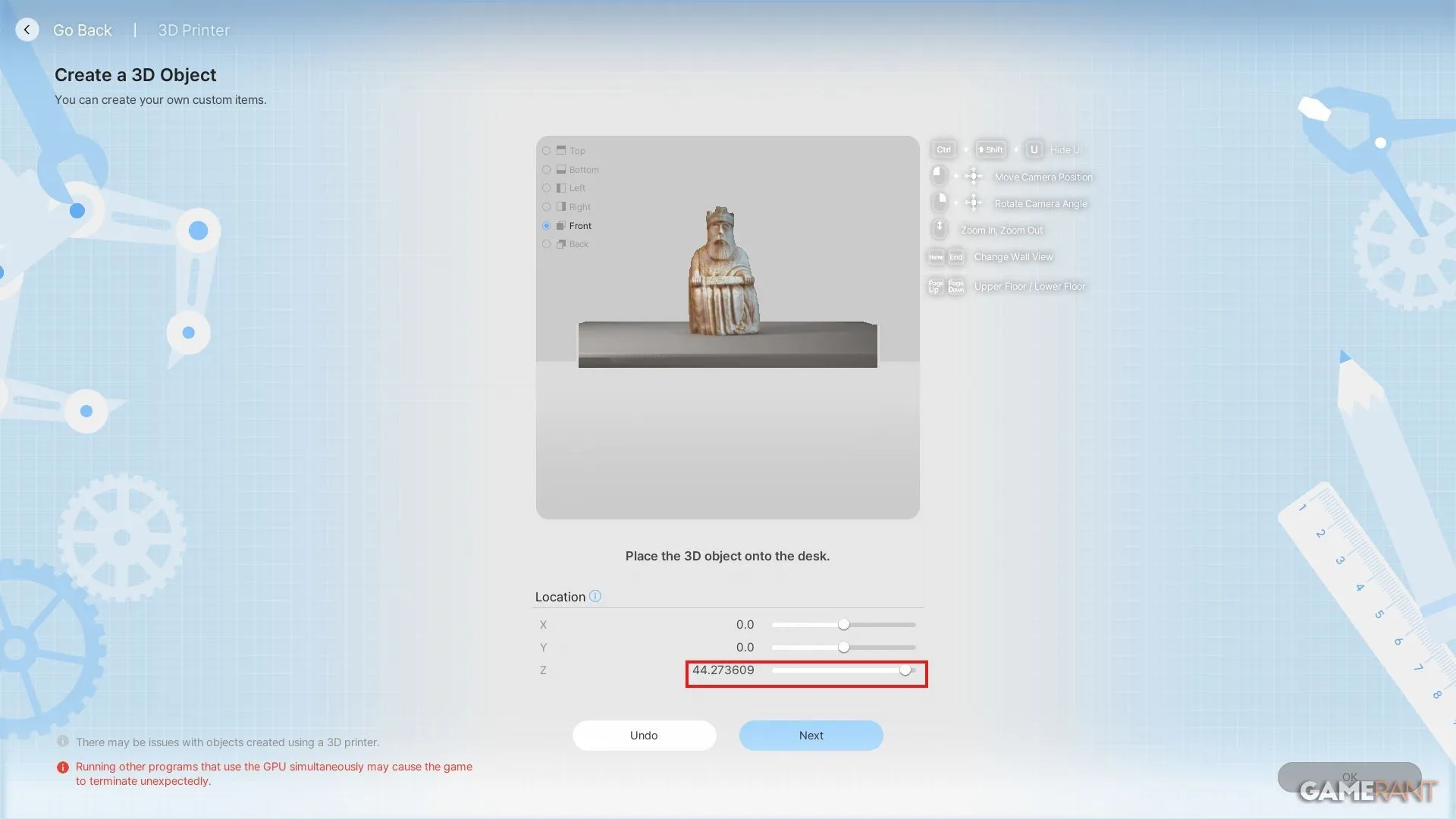
若要開始使用 3D 列印機進行創建,請在建置模式下導覽至左側的第四個標籤。然後玩家可以從他們的裝置上傳圖像。遊戲的 AI 將處理該問題約 20 秒,並提供選項來重新生成物件以獲得不同的結果。
一旦產生了對象,仔細的調整就至關重要。例如,如果將灰色表面想像成一個架子,適當旋轉物體將決定它是平放還是直立,類似於棋子。
3D 列印的最佳影像選擇
在 InZOI 中創建 3D 物件的有效性高度依賴上傳影像的質量,並且該功能有望隨著遊戲在搶先體驗版中的進展而得到改進。
可以使用具有透明背景的 PNG 圖像有效地表示平面物體(例如盾牌),但空白背景也足夠了。值得注意的是,正如棋子所見,避免使用有孔的圖像至關重要,因為人工智慧往往會錯誤地填充這些孔。
如果目的是創造一個從各個角度看起來都有吸引力的完全 3D 資產,建議使用JPEG 。圖片應該包含深度;最好使用側視圖來實現三維外觀。此外,盡量減少眩光和避免陽光直射將顯著改善效果。
利用對稱模式進行 3D 創作
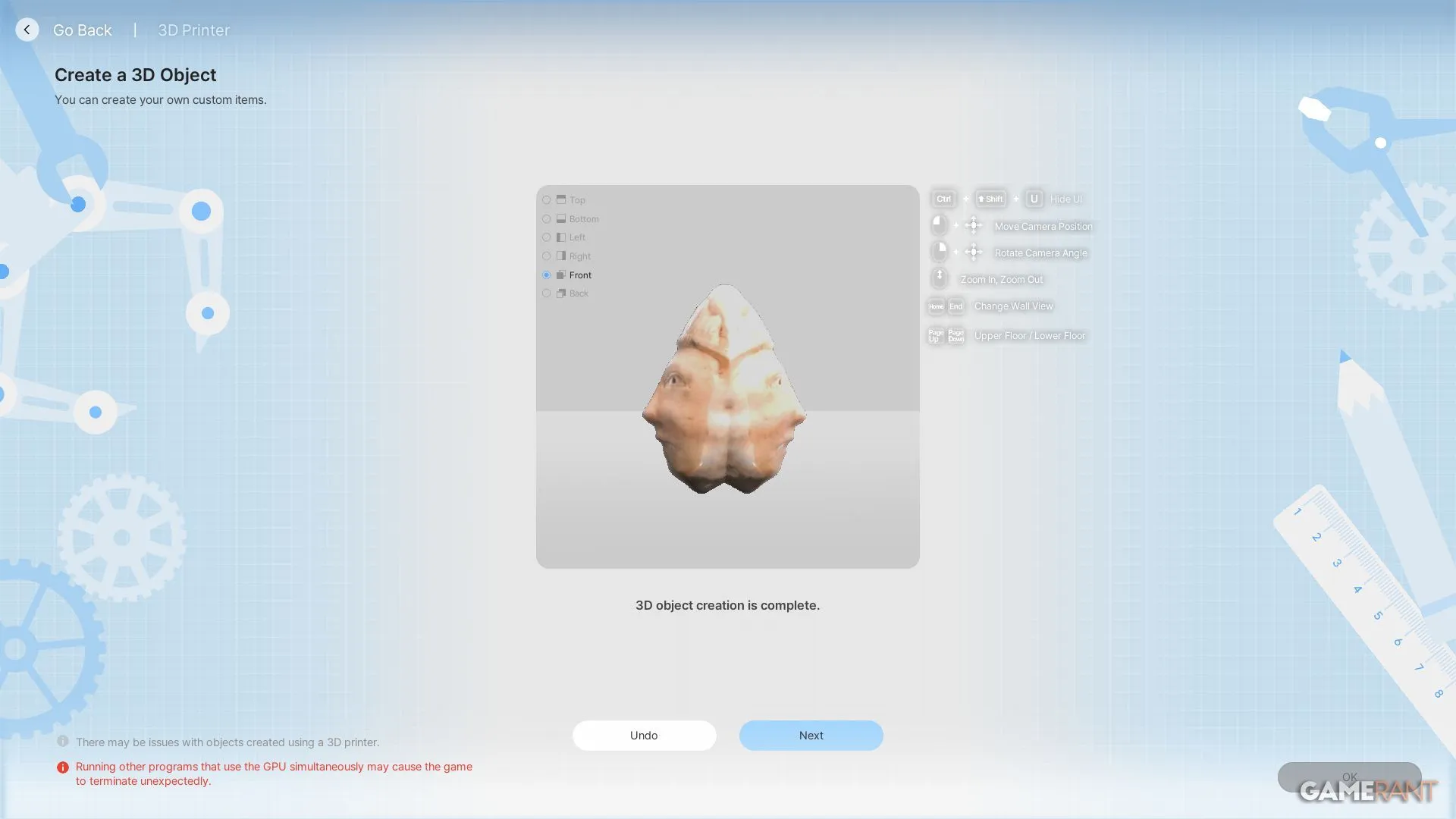
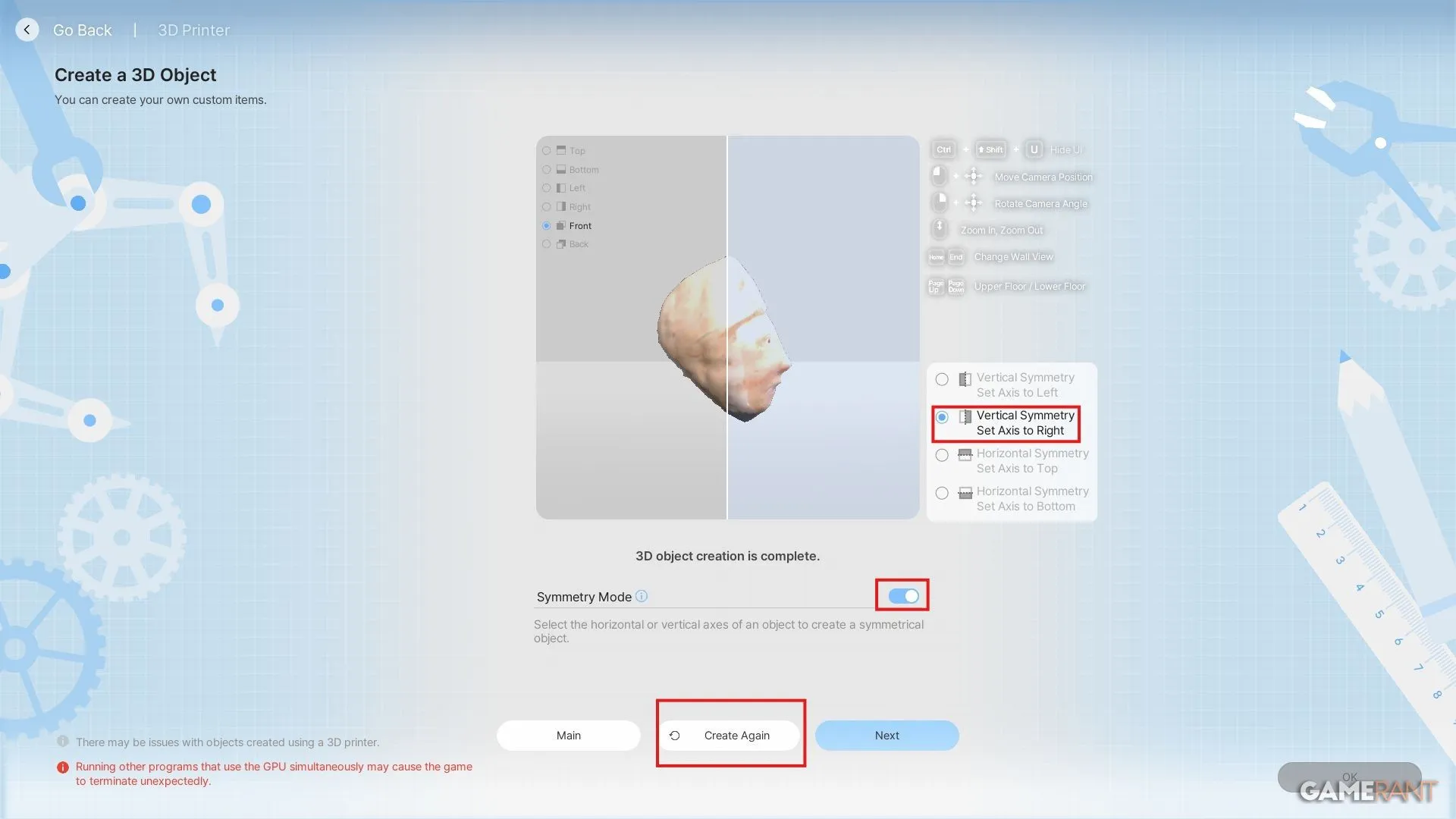
生成物件後,使用者可以選擇建立對稱性。雖然並非總是必要的,但玩家可以垂直或水平鏡像他們的作品,選擇在藍色區域中使哪個軸對稱。
對稱性對於創建平面設計特別有用。製作這樣的物體時,只需選擇一小部分進行鏡像,從而產生纖細的最終產品。確保對稱功能已激活,根據需要調整對象,然後在滿意時按“再次創建” 。
將 3D 列印物件放入 InZOI

一旦製作出客製化模型,自然就會想知道如何在您的空間中實現它們。有多種方法可用。
將 3D 物件融入家居
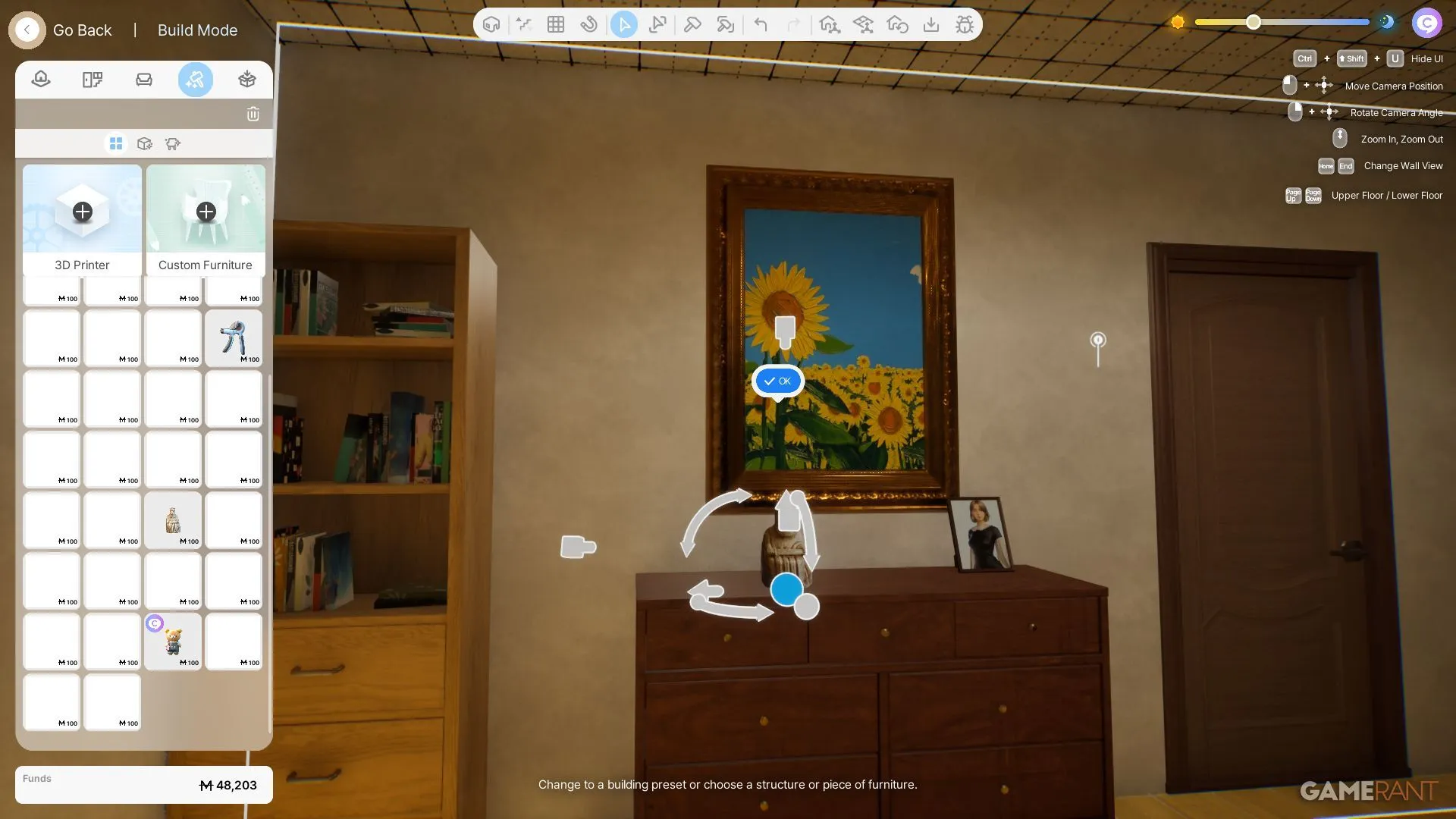
要將這些定製作品整合為家具,請轉到建造模式中的“工藝”選項卡,印表機也位於此處。玩家將看到他們獨特的設計,只需將其拖放到他們的房子中即可。與傳統家具非常相似,這些 3D 物件可以根據需要調整大小和旋轉。
此外,玩家還可以透過 Canvas 下載其他人的自訂 3D 列印資產,並在螢幕的右上角輕鬆存取。
嘗試將 3D 物件放置在高處或其他家具(如架子)上時要小心。一種實用的方法是先在平面上放置較小的物品,例如盤子或一疊書,然後對其進行編輯,使其類似於任何所需的 3D 列印作品。
利用 3D 裝飾作為時尚配件
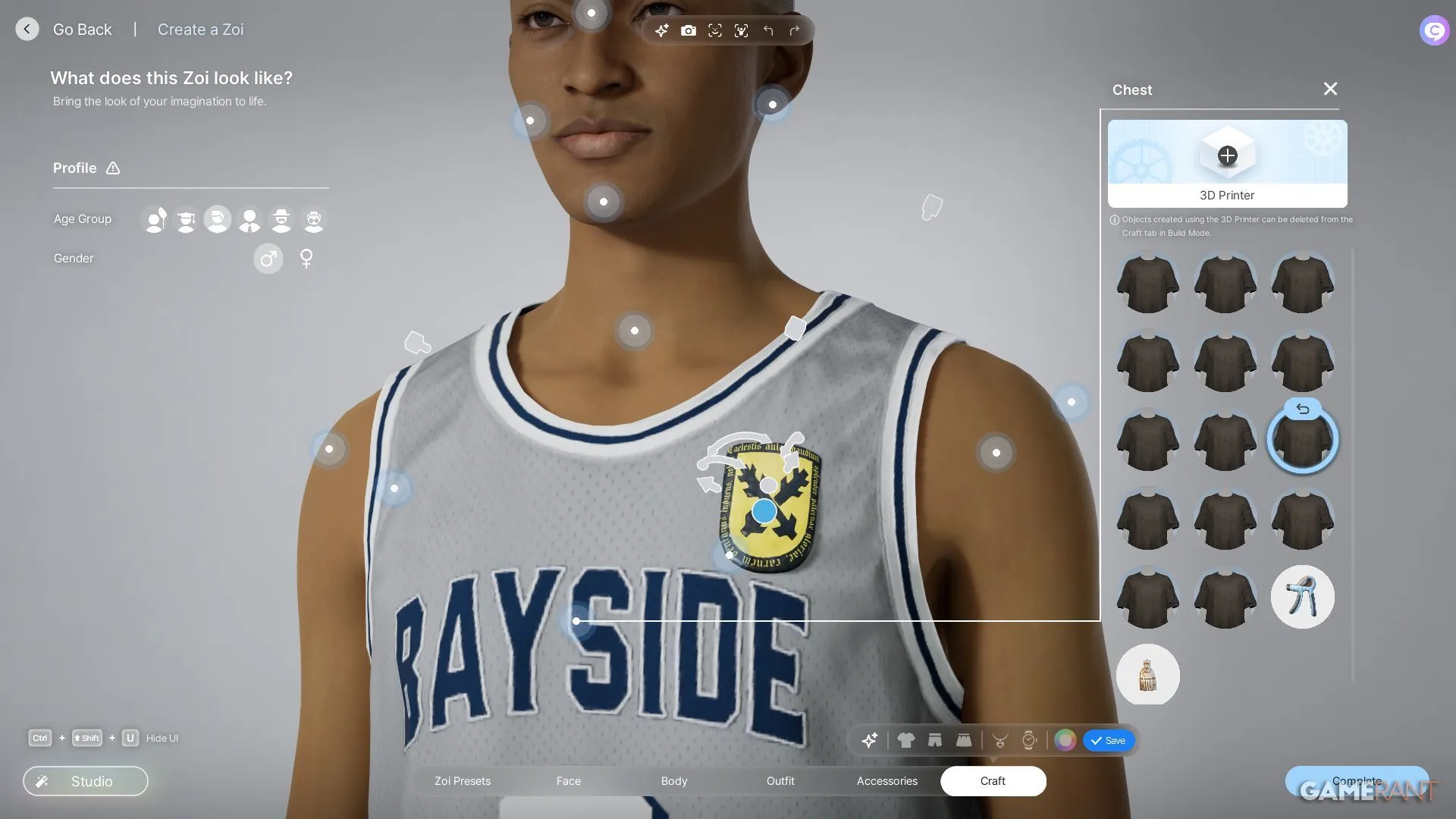
InZOI 的一個令人著迷的功能是能夠將這些模型融入角色服裝中。在 Character Studio 中,轉到最後一個 Craft 標籤。顯示的第一個選項是「3D 列印機裝飾品」。
選擇此選項並指定將裝飾與所選的 3D 列印物品一起應用到身體的某個部位。客製化允許相當大的縮放和旋轉靈活性,使玩家能夠添加異想天開的獨特元素,如喇叭,有趣的手錶,甚至是《天國:拯救 2》中的盾牌作為徽章,如上圖所示。
若要存取已儲存的內容,只需導覽至「附件」選項卡,其中有一個「自訂」選項。這些設計可以與任何服裝無縫結合,增強遊戲中的個人化和創造力。




發佈留言 ▼